Apple TV Mağazası’nda filmleri ve TV şovlarını satın alma veya kiralama
Apple TV uygulamasındaki Apple TV Mağazası, birçok filmin ve TV şovunun hepsine tek bir yerden göz atıp onları satın almanıza ve kiralamanıza olanak tanır.
İzlemek istediğiniz şeyi bulduktan sonra onu satın alabilir, kiralayabilir (eğer bir filmse) veya birden fazla kanalda ve uygulamada varsa nasıl izleyebileceğinizi seçebilirsiniz. Hemen izlenebiliyorsa onu en yüksek kalitede izlemenizi sağlayan saptanmış kanal veya uygulama seçeneği sunulur.
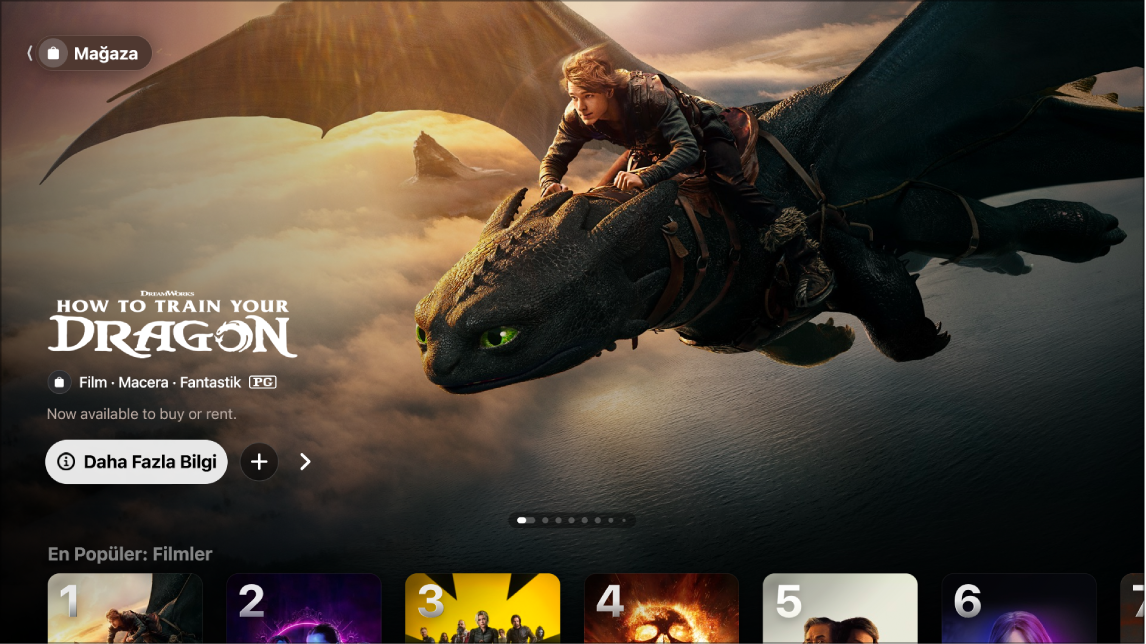
Not: Tüm aygıtlar, aygıt üzerinden işlem yapılmasını desteklemez. Bu nedenle, şov veya kanalları doğrudan satın alamayabilir, kiralayamayabilir ya da bunlara abone olamayabilirsiniz. Bununla birlikte, aynı Apple Hesabı'na giriş yaptığınız başka bir aygıtta önceden satın aldığınız, kiraladığınız veya abone olduğunuz öğeleri izleyebilirsiniz.
Apple TV Mağazası’nda filmlere ve TV şovlarına göz atma
Akıllı TV’nizde, duraksız yayın aygıtınızda veya oyun konsolunuzda Apple TV uygulamasına
 gidin.
gidin.Kenar çubuğunu açın, sonra Mağaza’yı seçin.
En popüler öğeleri, yeni çıkanları, harika fırsatları ve daha fazlasını görmek için aşağı gidin, sonra kullanılabilir seçenekleri görüntülemek için sola veya sağa gidin.
İpucu: Bir satırda dolaşırken satır başlığını vurgulamak için yukarı kaydırabilir, sonra o kategorideki tüm öğeleri ya da koleksiyonla ilgili daha fazla bilgi görüntülemek için seçebilirsiniz.
Önizlemeleri, puanları, açıklamaları ve görüntüleme bilgilerini görmek için bir öğe seçin.
Film satın alma veya kiralama
Bir film veya TV şovu seçtiğinizde, Apple TV uygulamasında filmi veya TV şovunu izleyebileceğiniz tüm yollar da dahil olmak üzere puanlar, açıklamalar ve görüntüleme bilgileri ile birlikte yeni bir ekran görünür.
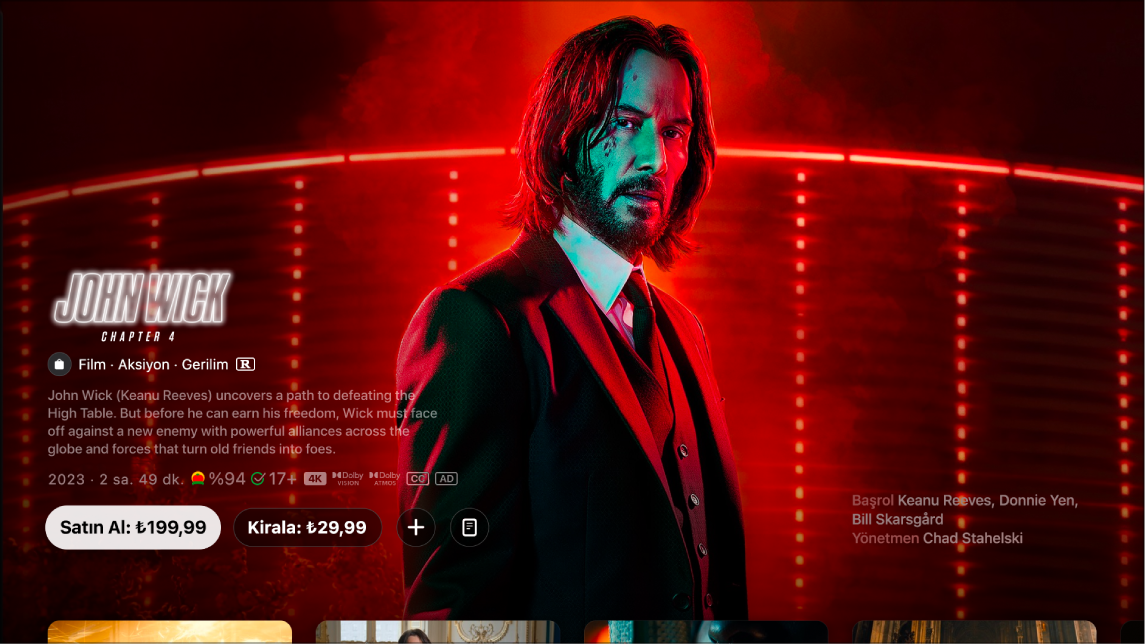
Akıllı TV’nizde, duraksız yayın aygıtınızda veya oyun konsolunuzda Apple TV uygulamasına
 gidin.
gidin.Kenar çubuğunu açın, sonra Mağaza’yı seçin.
Bir film seçin, sonra aşağıdakilerden herhangi birini yapın:
Ücretsiz bir film önizlemesini tam ekran izleme: Önizleme varsa arka planda otomatik olarak oynamaya başlar. Önizlemeyi tam ekran izlemek için akıllı TV veya aygıt kumandasında yukarı düğmesine basın.
Filmi oynatma: Film zaten izlenebilir durumdaysa filmi hemen izlemeye başlamak için Oynat’ı seçin.
Filmi satın alma veya kiralama: Satın Al veya Kirala’yı seçin, sonra istediğiniz seçeneği seçip satın almanızı veya kiralamanızı doğrulayın.
Not: Filmi kiraladıktan sonra izlemeye başlamak için 30 gününüz vardır. Filmi izlemeye başladıktan sonra, 48 saat içerisinde filmi istediğiniz kadar oynatabilirsiniz. Kiralama süresi boyunca, kiraladığınız filmi istediğiniz zaman bir aygıtta indirip başka birinde de duraksız yayımlayabilirsiniz. Örneğin iPhone’unuza indirilmiş bir filmi izlemeye başlayabilir, daha sonra filmi akıllı TV’nizde izleyip bitirebilirsiniz. Süreniz dolduktan sonra, film artık kullanılamaz.
İzleme listenize öğe ekleme: Filmi daha sonra izlemek istiyorsanız İzleme Listesi’ne Ekle komutunu seçin. Öğeyi izleme listenizden çıkarmak için İzleme Listesi’ne Eklendi’yi seçin. İzleme listenize eklenen öğeler İzlemeyi Sürdür ve İzleme Listesi satırlarında görünür.
Göz attığınız kategorideki bir sonraki öğeye gitme: Sola veya sağa gidin.
Başka fragmanları izlemek, benzer öğelere göz atmak, ekstraların önizlemesini görmek, oyuncuları ve set ekibini keşfetmek, görüntüleme seçeneklerini görmek veya daha fazla bilgi almak için aşağı gidin.
Mağaza ekranına geri dönmek için akıllı TV veya aygıt kumandasındaki geri düğmesine basın.
Apple TV Mağazası’ndan bir film satın aldığınızda veya kiraladığınızda, film yüksek çözünürlük (HD) ve 4K çözünürlük biçimleri de dahil olmak üzere kullanılabilir en yüksek kalite biçiminde otomatik olarak oynatılır. Bu videoların HDR10 veya Dolby Vision yüksek dinamik aralık (HDR) özelliği olabilir. Daha fazla bilgi için Apple TV uygulamasında 4K, HDR, Dolby Vision veya Dolby Atmos özellikli filmleri bulma adlı Apple Destek makalesine bakın.
TV şovu bölümünü veya sezonunu satın alma
Akıllı TV’nizde, duraksız yayın aygıtınızda veya oyun konsolunuzda Apple TV uygulamasına
 gidin.
gidin.Kenar çubuğunu açın, sonra Mağaza’yı seçin.
Bir TV şovu seçin, sonra aşağıdakilerden herhangi birini yapın:
Bölüm, sezon, sezon bileti veya dizinin tamamını satın alma: Satın Al’ı seçin, sonra istediğiniz seçeneği seçip satın almanızı doğrulayın.
TV şovunu oynatma: TV şovu zaten izlenebilir durumdaysa şovu hemen izlemeye başlamak için Oynat’ı seçin.
İzleme listenize öğe ekleme: TV şovunu daha sonra izlemek istiyorsanız Ana Sayfa ekranındaki İzlemeyi Sürdür satırına eklemek için İzleme Listesi’ne Ekle’yi seçin. Öğeyi izleme listenizden çıkarmak için İzleme Listesi’ne Eklendi’yi seçin.
Göz attığınız kategorideki bir sonraki öğeye gitme: Sola veya sağa gidin.
Sezonlara ve bölümlere göz atmak, benzer öğeleri görüntülemek, oyuncuları ve set ekibini keşfetmek, görüntüleme seçeneklerini görmek veya daha fazla bilgi almak için aşağı gidin.
Mağaza ekranına geri dönmek için akıllı TV veya aygıt kumandasındaki geri düğmesine basın.
Apple TV kanallarına abone olma
Akıllı TV’nizde, duraksız yayın aygıtınızda veya oyun konsolunuzda Apple TV uygulamasına
 gidin.
gidin.Kenar çubuğunu açın, sonra Mağaza’yı seçin.
Apple TV kanallarını görüntülemek için Kanallar’a doğru aşağı gidin, sonra kullanılabilir seçeneklere göz atmak için sola ve sağa gidin.
İçerik önizlemelerini ve abonelik seçeneklerini görüntülemek istediğiniz bir kanalı seçin.
Abonelik düğmesini seçin, sonra ekrandaki yönergeleri izleyin.